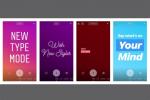Teamsamarbete online är den nya normen när företag sprider sin arbetsstyrka över hela världen. Dagarna då man i första hand litade på e-postmeddelanden från gruppen är förbi, eftersom team nu kan arbeta tillsammans i realtid med hjälp av ett omedelbart gränssnitt i chattstil, oavsett var de är.
Innehåll
- Vad är Microsoft Teams?
- Vad skiljer Microsoft Teams från andra plattformar?
- Microsoft Teams i en överblick
- Hur mycket kostar Microsoft Teams?
- Var kan du få tag i Microsoft Teams?
- Hur man kommer igång med Microsoft Teams gratis
- Vad är nytt i Microsoft Teams?
Microsoft Teams är ett av många samarbetsverktyg som utformats för att sammanföra företagsarbetare i ett onlineutrymme. Den är inte utformad för att kommunicera med familj och vänner, utan ger istället en plattform för video konferenser, diskussioner i realtid, dokumentdelning och redigering med mera för företag och företag.
Rekommenderade videor
Om du vill veta mer om Microsoft Teams, läs vidare!
Vad är Microsoft Teams?

Microsoft Teams är initialt en chattbaserad arbetsyta introducerades 2016 för kunder som prenumererar på Office 365 Enterprise och Business-planerna, som fungerar som efterträdaren till Microsofts Skype for Business-plattform. Den ersatte också tjänsten Microsoft Classroom i Office 365 Education.
Microsoft Teams blev allmänt tillgängliga den 14 mars 2017 för alla Office 365-prenumerationer. En gratisversion kom 12 juli 2018, tillhandahåller de flesta av de prenumerationsbaserade funktionerna samtidigt som lagringskapacitet och användarantal begränsas. Mobilversionen fick familjevänliga funktioner med start i mars, fastän
Sammantaget delar Microsoft Teams upp i fem huvudkomponenter:
- Team – En virtuell "byggnad" där alla inbjudna medlemmar går in för att samarbeta.
- Kanal - Ett individuellt "rum" i "byggnaden" som kan vara öppet för alla teammedlemmar eller låst som enbart inbjudan. Administratörer kan skapa flera "rum" med specifika teman, såsom redaktionell, spel, redovisning, HR och mer.
- Kanalflikar – Låter dig "fästa" inlägg, filer, appar och mer till varje kanal du besöker. De är inte universella, så en kanal kan ha olika flikar från en annan.
- Aktivitetsflöde - Ansluter alla kanaler som en provisorisk hall så att du kan ta emot omnämnanden, svar och andra meddelanden som är kopplade till de kanaler du ofta besöker.
- Chatt - Privata chattar mellan dig och andra teammedlemmar.
Administratörer skapar först ett team följt av individuella kanaler. För stora organisationer kan flera team med en handfull kanaler vara nödvändiga. Klienten stöder mer än ett team, vilket gör att medlemmar kan komma åt flera team via ett enda gränssnitt.
De flesta inmatningar sker via snabbmeddelanden, men medlemmar kan genomföra VoIP-samtal och videokonferenser. Med det senare, Microsoft höjde maxgränsen till 10 000 deltagare i april, upp från 5 000. Medlemmar kan lägga till andra till en "snabbvalslista" eller skapa en grupp för en fleranvändarkonferens. Det finns också en röstbrevlåda.
Medlemmar i ett team har tillgång till en pool av delade dokument genom att klicka Filer i klienten, inklusive bilder och videor som laddats upp i kanaler. Medlemmar kan öppna dessa filer i en webbläsare, ladda ner dem till sin dator eller hämta en länk för att dela med andra. OneDrive-funktionen gör det möjligt för användare att skapa delade mappar, Word-dokument, Excel-arbetsböcker, PowerPoint-presentationer och mer.
Slutligen integreras Microsoft Teams med appar från tredje part, inklusive Trello, Zoom, Asana, GitHub, Evernote, Adobe Creative Cloud, Salesforce, Google Analytics och många fler. Det fungerar till och med med sociala appar som YouTube, StubHub och flera andra.
Vad skiljer Microsoft Teams från andra plattformar?
Microsoft Teams är ett av flera verktyg för teamsamarbete. Dess största konkurrent är Slack, och vi ställer de två mot varandra en separat fördjupningsartikel. Båda har sina styrkor och svagheter, men om du behöver ett verktyg som fungerar tillsammans med Microsoft 365 är Teams din bästa insats.
Arbetsplats från Facebook är ett liknande affärsinriktat samarbetsverktyg. En av de stora skillnaderna är att direktmeddelanden sker inom Microsoft Teams medan Facebooks alternativ förlitar sig på en separat Workplace Chat-app. Samtidigt är Facebooks plattform mobilt först medan Teams sätter skrivbordsarbetaren först. Workplace lägger också stor vikt vid Live Videos, men dess kompatibilitet med andra appar är betydligt lägre än Teams.
Ett annat populärt verktyg för teamsamarbete är Disharmoni. Den riktar sig till spelare som erbjuder gratis röst- och snabbmeddelandefunktioner. I det här scenariot skapar eller går spelare med offentliga och privata "servrar" snarare än "lag". Precis som Microsoft Teams, varje byggnad (server) är värd för flera rum (kanaler), endast dessa rum är dedikerade till antingen text eller röst, inte både. Det finns också en Go Live-funktion som automatiskt upptäcker ditt spel och låter dig streama det direkt till din Discord-server. Vill du ringa ett videosamtal till vänner eller familj? Discord har din rygg också - helt gratis.
Microsoft Teams i en överblick

Gränssnittet presenterar tre grundläggande komponenter. Till vänster är navigeringsfältet med flera flikar: Aktivitet, Chatt, Lag, Samtal, och Filer. Du kommer också att se en ellipsikon med tre punkter som öppnas i ett popup-fönster som innehåller ytterligare appar, som OneNote, Teams wiki och Hjälp. Här kan du klicka på Fler appar länk för att ansluta dina favoritappar från tredje part som Trello och Zoom.
Informationen i den andra kolumnen bestäms av den flik du väljer i navigeringsfältet. Klick Aktivitet och den andra kolumnen listar alla omnämnanden, svar och andra meddelanden. Välj en av dessa aktiviteter och den tredje kolumnen visar den relaterade konversationen. Klicka på filterknappen i den andra kolumnen så kan du minska listan till att bara nämna eller svara.
Likaså om du klickar på Chatt fliken visar den andra kolumnen dina privata konversationer av mottagaren. Välj en listad mottagare och den tredje kolumnen visar hela konversationen. Klicka på ellipsikonen med tre punkter bredvid mottagaren så kan du fästa konversationen, lägga till personen i dina kontakter, få ett meddelande när personen loggar på och mer.
Klicka slutligen på Lag fliken och en lista över dina anslutna team och deras kanaler visas i den andra kolumnen. Kanaler med ny aktivitet är markerade i fetstil. Välj en kanal och meddelandena i den kanalen visas i den tredje kolumnen. Alla omnämnanden inom en ovald kanal markeras med ett utropstecken bredvid kanalnamnet.
Det som är intressant med Microsoft Teams är att du kan samarbeta med personer som talar ett annat språk. När en kommentar visas på en kanal som inte är ditt modersmål klickar du bara på Fler alternativ ikonen bredvid kommentaren och välj Översätt på rullgardinsmenyn.
När du skriver ett meddelande hittar du formateringsverktyg som liknar Slack, som att ställa in teckenstorleken, skapa en punktlista, ställa in ett specifikt ämne, använda en markering och mer. Du kan också markera ett meddelande som en ny konversation eller tillkännagivande, låsa svar endast för dig och moderatorer, och skicka meddelandet till flera kanaler (om tillåtet). Andra verktyg inkluderar att lägga till emoji, klistermärken, GIF: er och filer.
För att genomföra ett videomöte kan du helt enkelt klicka på Träffas nu kameraikonen i meddelandeverktygsfältet i den tredje kolumnen. Schemaläggning kräver en betald plan, som visas som en kalenderikon i meddelandeverktygsfältet.
Hur mycket kostar Microsoft Teams?
Den kostnadsfria modellen innehåller följande funktioner:
- 10 GB lagringsutrymme för varje lag plus ytterligare 2 GB per person för personlig lagring.
- Obegränsade och sökbara chattmeddelanden.
- Obegränsade appintegrationer.
- Ljud- och videosamtal inom Teams-plattformen.
- Skapa innehåll i realtid med Office webbaserade appar.
- 500 000 maximalt antal användare.
Microsoft 365 Business Basic kostar 5 USD per användare och månad medan Business Standard-planen kostar 12,50 USD per användare och månad. Här är de inkluderade Microsoft Teams-funktionerna:
- 1 TB lagring per organisation, 10 GB per licens, 1 TB per person för personlig lagring.
- Obegränsade och sökbara chattmeddelanden.
- 300 maximalt antal användare.
- Schemalagda möten.
- Ljud- och videosamtal inom Teams-plattformen.
- Skapa innehåll i realtid med Office-appar (endast Business Standard).
- Företagsappar inklusive bokningar, fakturering och MileIQ (endast Business Standard).
Office 365 E3 kostar $20 per användare och månad. Det tilläggs:
- Ljudkonferenser.
- Telefonsystem och PSTN-samtal.
- Obegränsad personlig molnlagring.
- eDiscovery.
- Tillgång till lokala Exchange-, SharePoint- eller Skype for Business-servrar.
- Support för FastTrack Deployment.
I slutändan, om du behöver ett verktyg för att kommunicera med vänner och familj, Skype är din bättre lösning, inte Microsoft Teams. Små företag skulle kunna komma undan med att använda gratismodellen, men stora företag och företag bör undersöka de tre betalda planerna.
För en mer detaljerad vy, Microsoft listar alla funktioner över alla fyra gratis och betalda modeller på sin webbplats.
Var kan du få tag i Microsoft Teams?
Microsoft Teams är tillgängligt på följande plattformar:
- Windows (32-bitars) (64-bitars)
- Mac OS
- Linux (DEB 64-bitars)(RPM 64-bitars)
- Android
- iOS
- Endast webben
Hur man kommer igång med Microsoft Teams gratis
Om du vill prova Microsofts samarbetsplattform gör du så här. För gratisversionen är det enda kravet ett Microsoft-konto, som du kan skapa under installationsprocessen. Du behöver inte en Microsoft 365-prenumeration för att använda Microsoft Teams gratis.
Steg 1: Gå till teams.microsoft.com och klicka på Registrera dig gratis knapp.
Steg 2: Ange en e-postadress för ett Microsoft-konto. Om du använder en annan e-postadress kommer den att användas för att skapa ett Microsoft-konto.
Steg 3: Välj din avsikt – använd Teams för skolan eller jobbet – och klicka sedan på den blå Nästa knapp. Do inte Välj Vänner och familj, eftersom du kommer att tvingas använda Skype.
Steg 4: Klicka på den blå Skapa konto knappen om du inte använder ett Microsoft-konto. Annars använder du ditt Microsoft-kontolösenord och hoppar till steg 8.
Steg 5: Skapa ett lösenord och klicka på det blå Nästa knapp
Steg 6: Ange verifieringskoden som skickats via e-post från Microsoft och klicka på den blå Nästa knapp.
Steg 7: Upprepa en annan kod som visas på skärmen och klicka på den blå Nästa knapp.
Steg 8: Slutligen anger du nödvändiga uppgifter och klickar på den blå Ställ in team knapp.
Steg 9: Följ den första installationsprocessen och börja bjuda in teammedlemmar.
Du kan bjuda in medlemmar på tre sätt: Kopiera en länk till din dators urklipp, bjud in dem via kontakter som är lagrade i ditt Microsoft-konto eller skicka en inbjudan via e-post.
Vad är nytt i Microsoft Teams?
De Uppdatering april 2020 medfört många ytterligare funktioner till bättre supportteam som arbetar hemifrån. Dessa inkluderar:
- Teams mötesstadiet stöder nu nio deltagare som kan ses samtidigt, upp från fyra.
- Med bakgrundseffekter kan du lägga till en förgenererad bakgrund och dölja ditt stökiga kök.
- Bakgrundsoskärpa kommer för iOS-appen.
- Livetextning kommer för iOS och Android.
- Räck upp handen funktionen signalerar att du vill göra en kommentar i videokonferenser.
- Antalet deltagare i liveevenemanget ökade till 20 000.
- Samtidiga händelser ökade till 50.
- Eventets längd ökade till 16 timmar per sändning.
- Du kan nu dela systemljud i liveevenemang.
- Stöd för Yammer-appen ingår nu.
Redaktörens rekommendationer
- De vanligaste zoomproblemen och hur man åtgärdar dem
- Den här nya Microsoft Teams-funktionen är som Snapchat för dina kontorschattar
- Microsoft Build 2022: Vad du kan förvänta dig för Teams, Edge och Windows
- Slack vs. Microsoft Teams
- En-till-en-videosamtal från Microsoft Teams kan nu krypteras från början till slut